
"Meneja wa Task" katika mfumo wa uendeshaji wa Windows 7 mara nyingi huja kwa msaada wa watumiaji wa kawaida. Kwa njia hiyo, huwezi kuona tu orodha ya michakato ya kazi na mzigo kwenye vipengele, lakini kukamilisha uendeshaji wa programu zisizohitajika au, kinyume chake, kukimbia utekelezaji wa huduma fulani. Hata hivyo, wakati mwingine wakati wa kujaribu kufungua orodha hii, mtumiaji anakabiliwa na tatizo. Hitilafu inaonekana kwenye skrini juu ya kutowezekana kwa kutekeleza hatua hii au hakuna kitu kinachotokea. Leo tunataka kuzingatia njia za kutatua tatizo hili.
Sisi kutatua matatizo na uzinduzi wa meneja wa kazi katika Windows 7
Mara nyingi, tatizo linalotokana na kushindwa kwa mfumo au uharibifu wa faili fulani. Njia zifuatazo zitamaanisha marekebisho ya hali kama hizo. Kwa kuongeza, tutaonyesha mifano ya uzinduzi mbadala wa "meneja wa kazi" na kuwaambia kuhusu kubadilisha vigezo vyake kupitia orodha ya mipangilio ya sambamba.Njia ya 1: Kuendesha chaguzi mbadala.
Hebu tuzuie mara moja sababu ya watumiaji wa kuzuia banal. Mara kwa mara, mtumiaji hutumia ufunguo wa funguo au huingia amri isiyo sahihi ya kuanza maombi ya kawaida, kwa makosa, kwamba ni tu kuvunjwa. Hii inatokea kwa sehemu inayozingatiwa. Tunakushauri kujifunza kwa undani nyenzo kwenye kiungo chini ili uone mada ya ufunguzi wa meneja wa kazi. Ikiwa hakuna njia zilizopo zinazofanya kazi, unaweza kuhamia matumizi ya ufumbuzi ambayo itajadiliwa hapa chini.
Soma zaidi: Run "Meneja wa Task" katika Windows 7
Njia ya 2: Kuchunguza mfumo wa virusi.
Zaidi ya hayo, inashauriwa kuangalia OS kwa mafaili mabaya kwa maambukizi, kwani mara nyingi vile vile malfunctions husababisha virusi. Hii itasaidia kuruka nje ya athari za vitu vibaya, na wakati wa kugundua, itakuwa na uwezo wa kutumia mara moja shida inayotokea, au kuharakisha suluhisho lake na ushirikishwaji wa maelekezo yafuatayo. Tumia chombo chochote cha kupendeza kwa skanning, na kisha jaribu kuendesha menu kwa chaguzi tofauti. Ikiwa vitisho havikupatikana au baada ya kuondolewa, hakuna kitu kilichobadilika, angalia njia zifuatazo.Soma zaidi:
Kupambana na virusi vya kompyuta.
Angalia kompyuta kwa virusi bila antivirus.
Njia ya 3: Uhariri wa Sera ya Mitaa.
Kumbuka kwamba chaguo na kuhariri sera ya kikundi cha mitaa haifai tu katika hali hizo ambapo "meneja wa kazi" ulipotea kutoka kwenye orodha ya vitendo vilivyopo wakati unasisitiza mchanganyiko wa kawaida wa Ctrl + Alt + Del, lakini pia kwa hali nyingine yoyote. Ukweli ni kwamba chaguo "chaguzi za hatua baada ya kushinikiza CTRL + ALT + DEL", ambayo iko katika mhariri huu, inasambazwa sio tu kwenye orodha hii, lakini kabisa kwa mfumo mzima wa uendeshaji, kwa hiyo inahitajika kuangalia mipangilio hii.
Kabla ya kuanza maelekezo, tutafafanua kwamba mhariri wa sera ya kikundi cha mitaa haipo katika Windows 7 Msingi / kupanuliwa na ya awali, hivyo watumiaji wa makusanyiko haya wanahitaji kuhamia mara moja Fashion 4. , kufanya mipangilio sawa, lakini kupitia "Mhariri wa Msajili" Ambayo ni kimsingi toleo ngumu la orodha inayofuata.
- Baada ya kuwa na uhakika wa kuunga mkono mhariri kwenye mkutano wako, tumia matumizi ya "kukimbia" kwa kushikilia mchanganyiko wa funguo za kushinda + r, na kisha uingie gpedit.msc pale na bonyeza kitufe cha kuingia.
- Katika orodha inayofungua, kufungua "templates za utawala", ziko katika sehemu ya "Mtumiaji Configuration".
- Fungua saraka ya "mfumo".
- Ndani yake, chagua sehemu ya "Chaguzi za Hatua baada ya kushinikiza CTRL + ALT + DEL", ambayo tumezungumzia hapo juu.
- Bonyeza mara mbili kwenye chaguo la "Futa Kazi", ambayo ilionekana upande wa kulia. Anatarajia kufungua dirisha la usanidi.
- Weka chaguo la parameter "si maalum" na bofya kifungo cha kuomba.
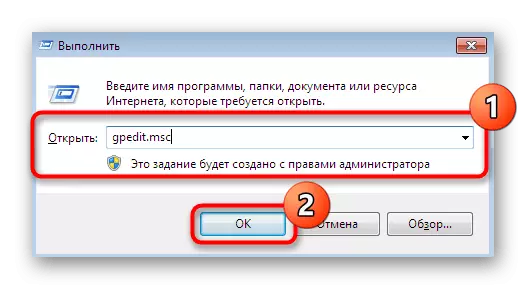
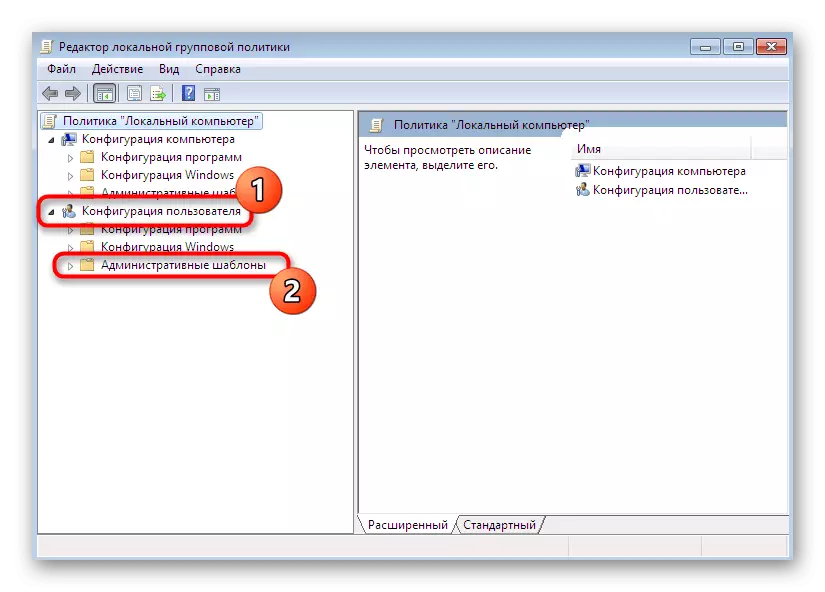
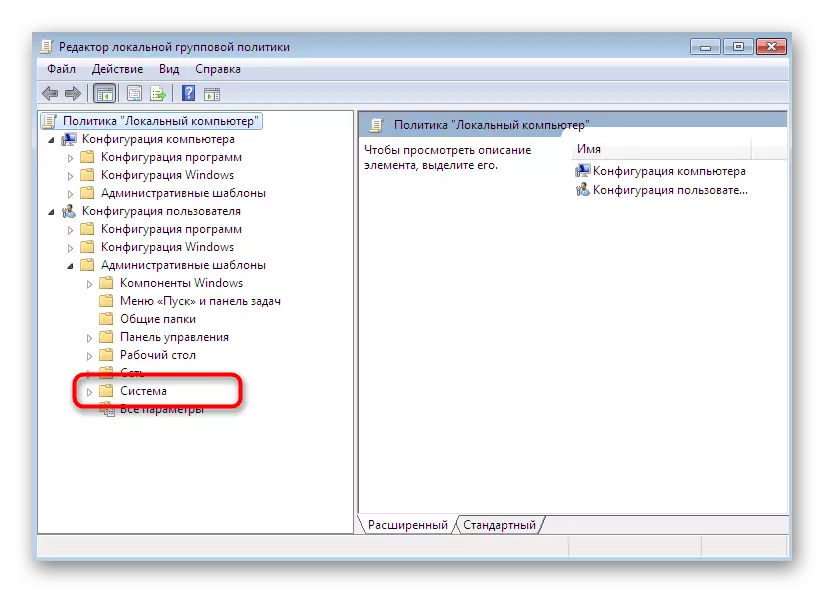
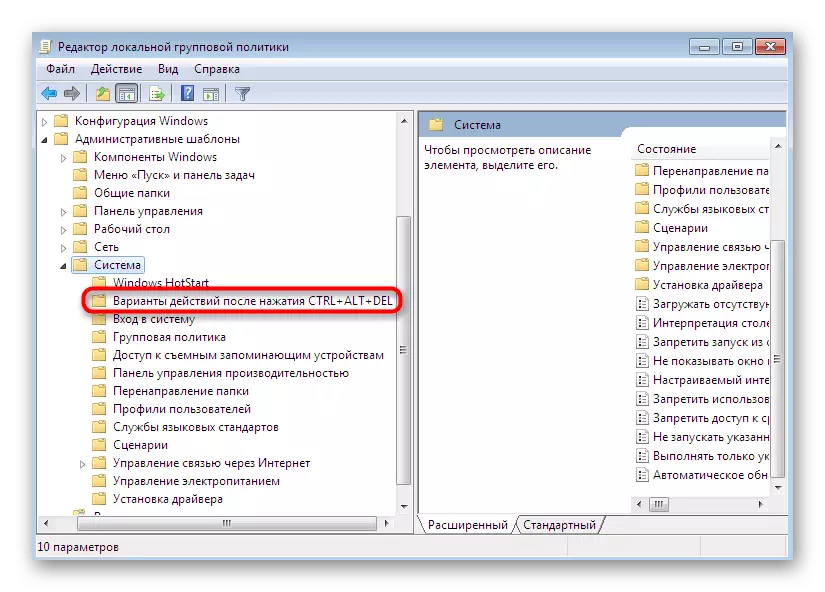
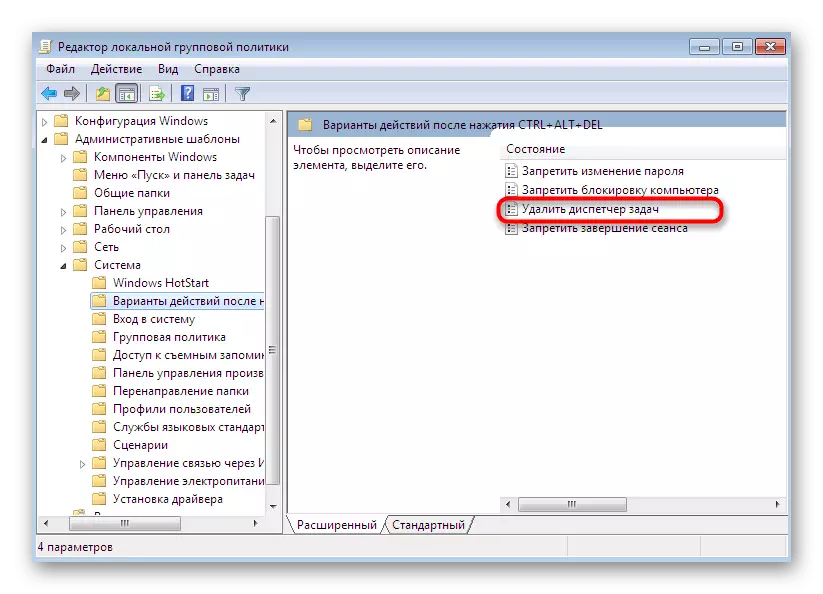
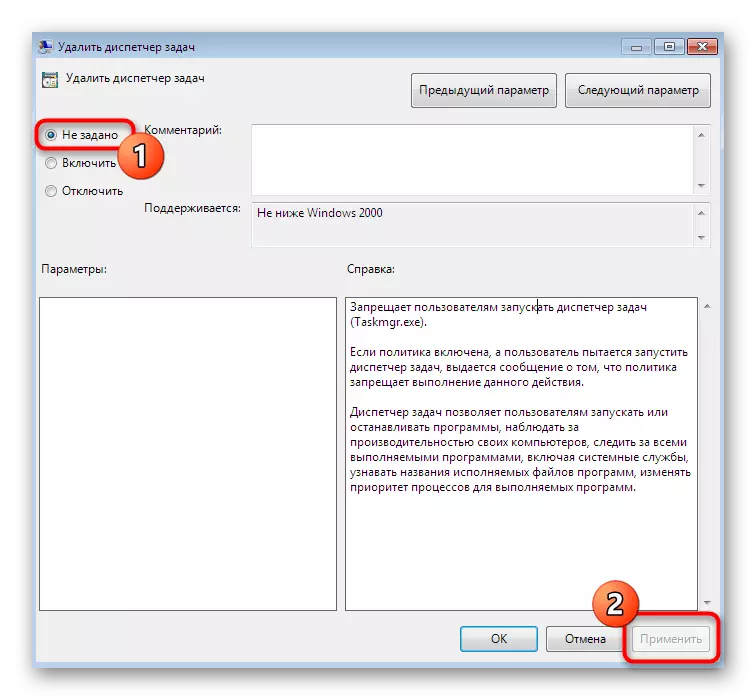
Baada ya hapo, mabadiliko yote yanapaswa kuingia katika nguvu mara moja, kwa sababu mhariri wa sera ya ndani haitumii utawala wa kikao kipya. Hiyo ni, sasa unaweza kujisikia tayari kubadili majaribio ya kuzindua meneja wa kazi.
Njia ya 4: Kufuta parameter katika mhariri wa Usajili
Chaguo hili linafaa kwa watumiaji hao ambao hawataki au hawana nafasi ya kutumia mhariri kujadiliwa hapo juu. Hasa vitendo sawa vinafanywa katika "Mhariri wa Msajili", lakini wana algorithm tofauti tofauti. Hapa unapaswa kujitegemea parameter katika orodha kubwa ya funguo na uondoe.
- Tumia "kukimbia" shirika (Win + R), ambapo uandika regedit katika uwanja wa pembejeo na bonyeza kitufe cha Kuingia ili kuthibitisha amri.
- Utahamishwa kwenye programu inayofaa. Hapa kwenda kwenye njia ya HKEY_CURRENT_USER \ Software \ Microsoft \ Windows \ CurrentVersion \ System \ System.
- Weka parameter inayoitwa "disabletaskmgr" na bonyeza-haki juu yake ili kuonyesha orodha ya muktadha.
- Ndani yake, chagua Futa.

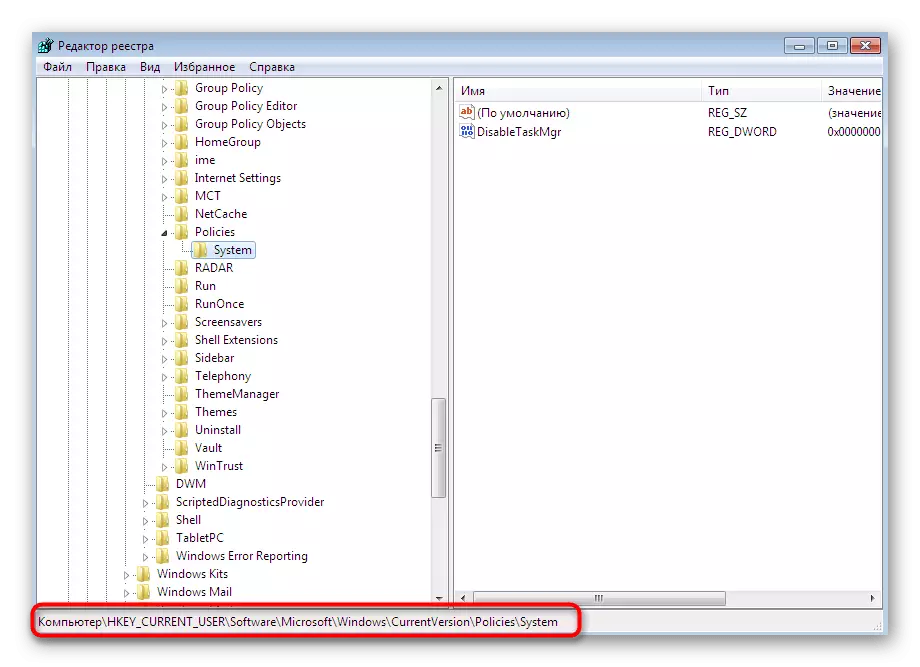
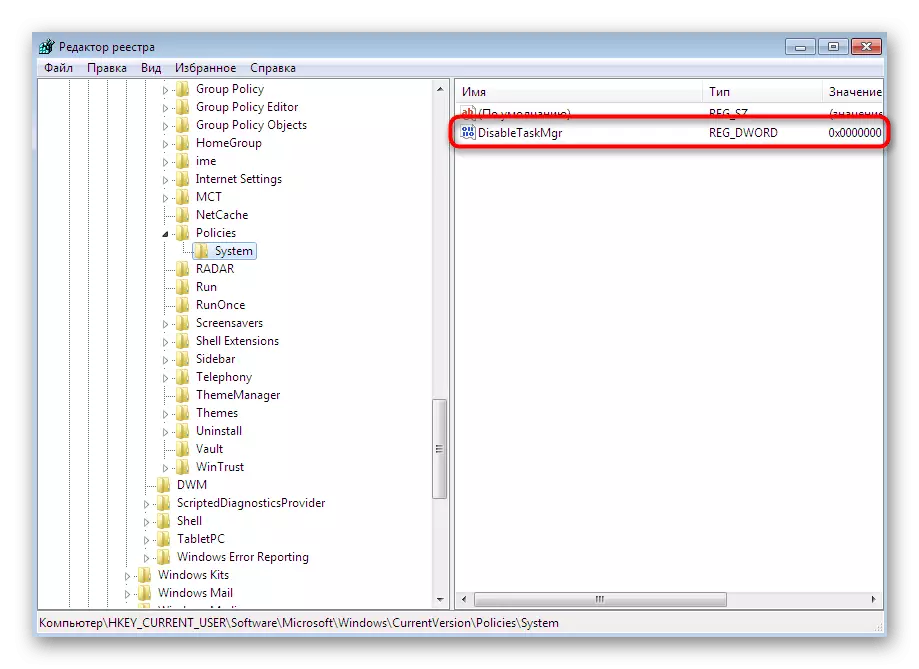
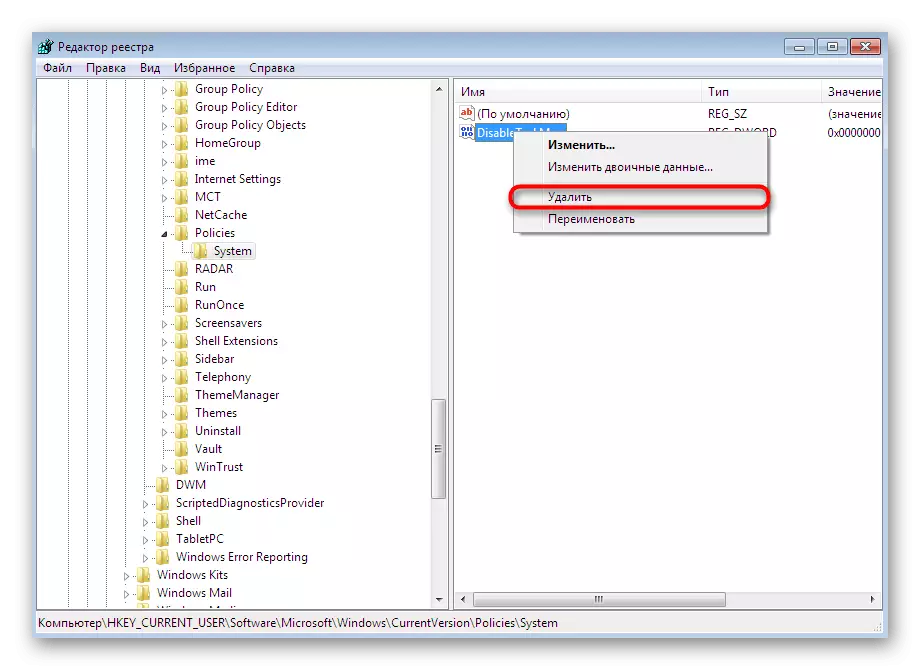
Mwishoni mwa operesheni hii, kompyuta inapaswa kurejeshwa, kwani mabadiliko ya Usajili yanaingia tu wakati wa kuunda kikao kipya. Kisha kwenda kupima uzinduzi wa meneja wa kazi ili kuhakikisha ufanisi au ufanisi wa kudanganywa zinazozalishwa.
Njia ya 5: Kufuta parameter kupitia "mstari wa amri"
Tumia hatua sawa sawa na ilivyoonyeshwa mapema, inawezekana kupitia "mstari wa amri" ikiwa huna hamu ya kuingia Usajili. Kwa kufanya hivyo, hatua chache tu rahisi.
- Fungua "Mwanzo", pata console huko na bonyeza kwenye PCM.
- Katika orodha ya muktadha inayoonekana, bofya kwenye "kukimbia kutoka kwa msimamizi". Ni muhimu kufanya hivyo ni muhimu, vinginevyo hariri parameter haifanyi kazi.
- Ingiza Reg kufuta HKCU \ Software \ Microsoft \ Windows \ CurrentVersion \ Sera \ System / V DisabletaskMgr na waandishi wa habari kuingia ili kuifungua.
- Unapoonekana onyo juu ya kuondolewa kwa kiasi kikubwa cha parameter, kuthibitisha nia zako, kufunga barua "Y" na uendelee tena kuingia.
- Mafanikio ya operesheni yatajulisha ujumbe tofauti wa console.
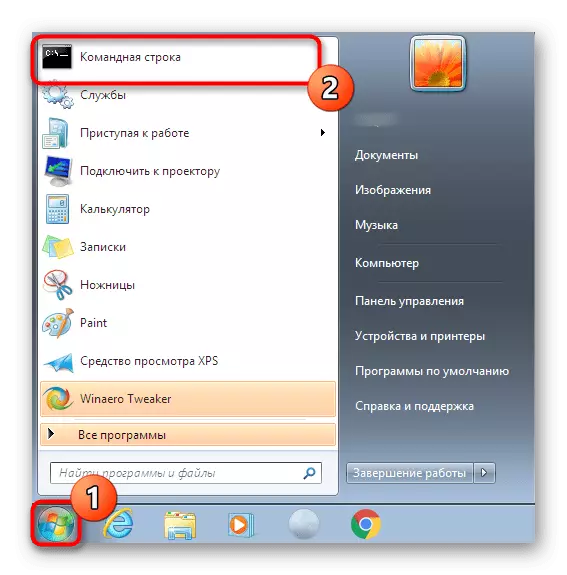
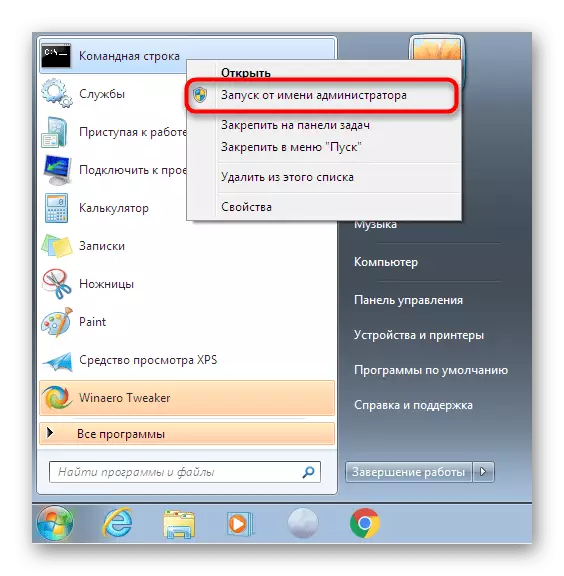
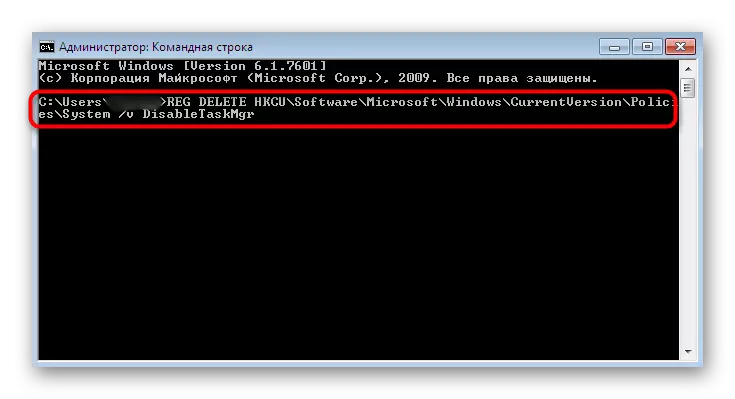
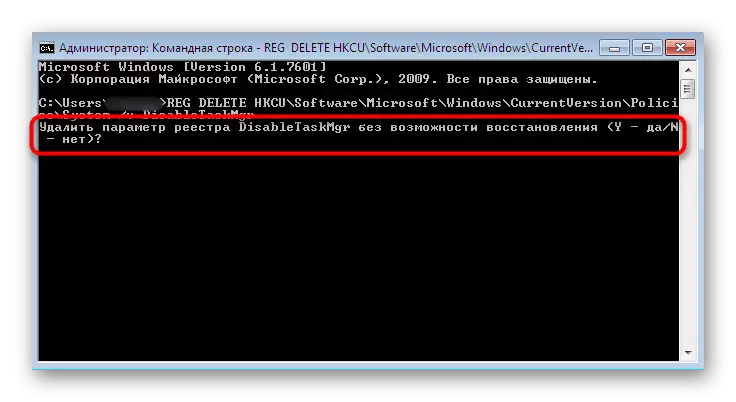
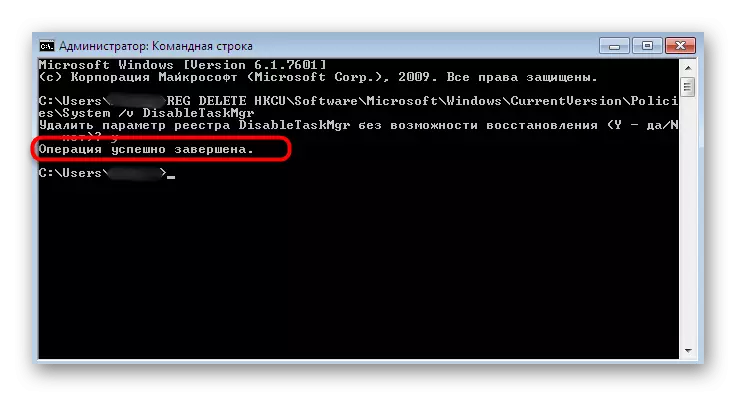
Vitendo vinavyozalishwa ni sawa na yale tuliyozingatia katika njia ya awali, kwa hiyo hapa pia, utahitaji kuanzisha upya mfumo wa uendeshaji na basi basi unaweza kurudia sampuli za kuzindua meneja wa kazi.
Njia ya 6: Rudisha faili za mfumo
Ikiwa hakuna njia zilizopita zilizoletwa matokeo sahihi, unapaswa kuanza kuangalia utimilifu wa faili za mfumo, kwa kuwa kuna uharibifu wa watuhumiwa. Fanya iwe rahisi na bora kwa msaada wa matumizi ya console inayoitwa SFC. Skanning yake hutokea haraka sana na matatizo yaliyogunduliwa yanarekebishwa mara nyingi. Soma zaidi kuhusu matumizi ya chombo hiki katika nyenzo tofauti kwenye tovuti yetu, wakati ukicheza kwenye kiungo kilichounganishwa.
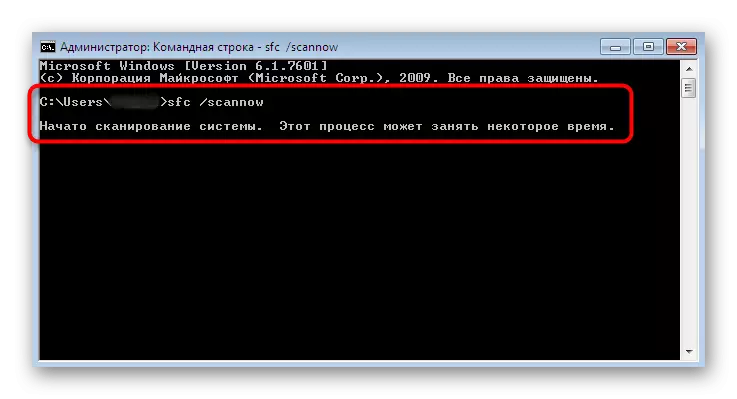
Soma zaidi: Angalia uadilifu wa faili za mfumo katika Windows 7
Hata hivyo, katika hali fulani, hata SFC isiyosababishwa inakamilisha kazi yake, kutoa makosa. Kisha ni busara ya kutumia matumizi ya matumizi ya wakati ambao ni kushiriki katika marekebisho ya operesheni ya SFC na matatizo mengine. Wajibu wake kuu ni hundi kamili ya faili zote muhimu za mfumo na urejesho wao zaidi kutoka kwa salama au kumbukumbu za kibinafsi. Kwanza, angalia kwa njia ya kuzaliwa, na mwisho wake, kurudi kwenye SFC ili kupata matokeo. Hii pia imeandikwa katika nyenzo zinazofaa zaidi.
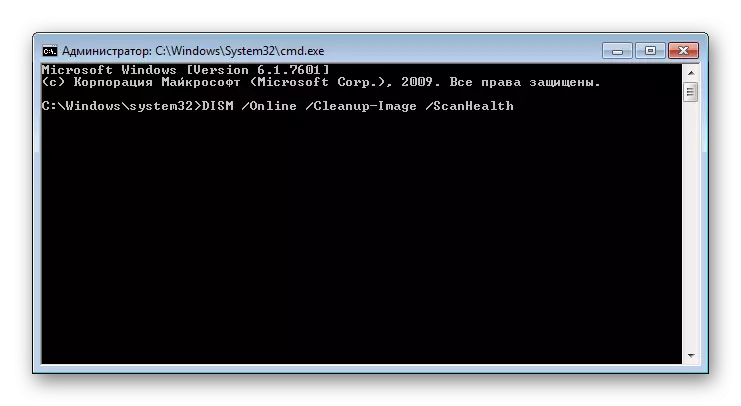
Soma zaidi: Kurejesha vipengele vilivyoharibiwa katika Windows 7 na Saa
Njia ya 7: Marejesho au kuimarisha mfumo
Chaguo la mwisho ni radical zaidi, kwa hiyo, inapaswa kutumika tu katika kesi muhimu. Wakati mwingine inawezekana kuendelea na utendaji wa meneja wa kazi. Chaguo tu ya rollback ina uwezo wa kuhifadhi au mfumo kamili wa kurejesha. Alishukuru zaidi kuhusu hilo aliandika mwandishi mwingine katika makala inayofuata.
Soma zaidi: Marejesho ya mfumo katika Windows 7
Ikiwa umekutana na tatizo hilo mara moja baada ya kufunga OS, ni muhimu kufikiri juu ya usahihi wa mkutano, ambayo ilikuwa uwezekano mkubwa kupakuliwa kutoka vyanzo vya tatu. Kuanza na, inawezekana kuifanya tu, na ikiwa hauna mafanikio, utahitaji kuangalia picha nyingine, na kuiweka tayari.
Angalia pia: Weka upya Windows 7 bila Disk na Drives Flash
Tuliwasilisha mawazo yako kama chaguzi saba zinazoweza kusaidia kutatua tatizo na uzinduzi wa meneja wa kazi. Kama unaweza kuona, makala hii ina njia zote kutoka kwa rahisi na banal, kwa ngumu zaidi na radical. Inabakia tu kujaribu kila mmoja wao kupata moja ambayo yatakuwa yenye ufanisi katika hali yako.
